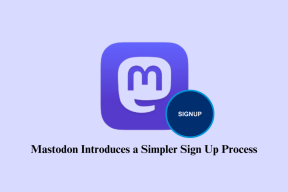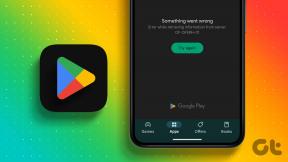Kaip pasukti vaizdo įrašus naudojant „Windows Movie Maker“.
Įvairios / / February 12, 2022
Fotografuodami fotoaparatais ir mobiliaisiais įrenginiais sukame įrenginį iš gulsčio ir portreto režimų, kad gautume kuo geriau iš scenos. Žiūrėdami fotoaparatu galime nesunkiai pakreipti įrenginį ir teisingai peržiūrėti nuotraukas, tačiau perkėlus jas į kompiuterį turime jas pasukti, kad patirtis būtų geriausia.
Kartais filmuodami žmonės daro klaidą fotografuodami juos portreto režimu, o kai perkelia juos į kompiuterį, žiūrint juos tiesiog skauda kaklą. Na, gera žinia ta, kad besisukantys vaizdo įrašai yra kaip lengva, kaip pasukti nuotrauką, tereikia naudoti tinkamą įrankį.
Besisukantys vaizdo įrašai
Norėdami pasukti vaizdo įrašą, atidarykite Window Movie Maker ir importuoti į jį vaizdo įrašą. Vaizdo įrašas bus analizuojamas ir išplėstas laiko juostos rodinyje. Dabar tereikia pasirinkti vaizdo įrašą ir paspausti įrankių juostoje esantį pasukimo mygtuką. Galite pasukti vaizdo įrašą į kairę arba į dešinę. Du kartus spustelėjus režimą vaizdo įrašas apverstas aukštyn kojomis.
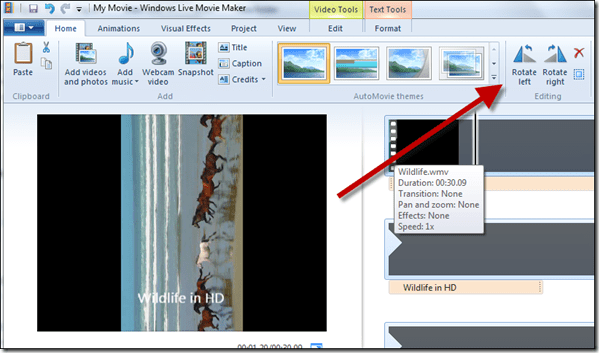
Dabar taip galite pasukti visą vaizdo įrašą.

Jei norite pasukti tik vaizdo įrašo segmentą, pirmiausia turėsite padalinti vaizdo įrašą. Norėdami padalinti vaizdo įrašą, vilkite paieškos juostą laiko juostoje iki tikslaus laiko, kada norite iškirpti vaizdo įrašus ir pasirinkite Padalinti dešiniuoju pelės mygtuku spustelėkite kontekstinį meniu.
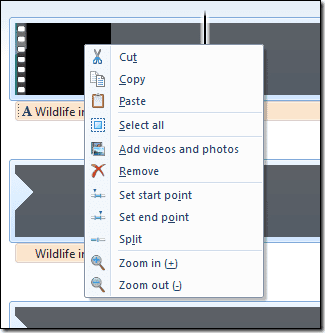
Pasukus vaizdo įrašą galite eksportuoti filmą į standųjį diską ir mėgautis tokiu vaizdo įrašu, koks turėjo būti.
Paskutinį kartą atnaujinta 2022 m. vasario 03 d
Aukščiau pateiktame straipsnyje gali būti filialų nuorodų, kurios padeda palaikyti „Guiding Tech“. Tačiau tai neturi įtakos mūsų redakciniam vientisumui. Turinys išlieka nešališkas ir autentiškas.